Содержание
Установка онлайн-кассы: порядок подключения и настройки
Содержание статьи
- 1 Заменить или переделать?
- 1.1 Модернизация имеющегося оборудования — самый дешевый способ
- 1.2 Покупка новой ККТ
- 2 1С и онлайн-кассы
Согласно требованиям закона № 54-ФЗ, с 1 июля 2017 года все субъекты экономической деятельности обязаны использовать контрольно-кассовую технику нового образца: установка онлайн-кассы займет немного времени, если знать нужную последовательность действий.
Заменить или переделать?
Если начинать новый бизнес, лучшим вариантом будет приобрести новую онлайн-кассу. Что делать тем предпринимателям, которые уже давно в бизнесе и располагают одной или несколькими кассами старого образца?
Тем бизнесменам, кому еще предстоит перейти на онлайн-кассы, пошаговый алгоритм пригодится как руководство к действию.
Модернизация имеющегося оборудования — самый дешевый способ
- Первое, что нужно сделать — обратиться к производителю старой кассы и узнать, есть ли возможность модернизировать ее, чтобы привести в соответствие с законодательством.
 Если да — нужно приобрести комплект модернизации ККТ и обновление программного обеспечения для онлайн-касс.
Если да — нужно приобрести комплект модернизации ККТ и обновление программного обеспечения для онлайн-касс. - Перед тем как установить онлайн-кассу, старый кассовый аппарат нужно снять с учета. Сделать это можно, обратившись в налоговую службу по месту жительства и написав соответствующее заявление.
- При помощи специалиста на старую кассу устанавливается комплект модернизации: касса получает фискальный накопитель вместо электронной ленты (ЭКЛЗ), а также необходимое оборудование для подключения к сети Интернет. Программное обеспечение для техники тоже нужно обновить. Для правильной работы нужна тонкая настройка онлайн-кассы (инструкция для пользователя конкретной модели входит в комплект поставки оборудования).
Это важно!
Узнайте цены на готовые решения у разных производителей: вполне возможно, что будет выгоднее приобрести новую кассу, нежели модернизировать совсем устаревший кассовый аппарат.
Покупка новой ККТ
1. При покупке новой кассы-онлайн нужно убедиться, что данные конкретной единицы техники имеются в официальном реестре ККТ. С реестром можно ознакомиться на сайте налоговой службы.
2. Если есть старая касса, нужно снять ее с учета. Для работы с новой ККТ следует внимательно изучить инструкцию, чтобы знать, как пользоваться онлайн-кассой.
3. Оборудовать рабочее место, получив доступ к Интернет. Устойчивая связь — то, что нужно для подключения онлайн-кассы в первую очередь.
4. Приобрести и установить свежее ПО для кассы-онлайн, подключить кассу ко Всемирной сети.
Если вопрос с техникой решен, рассмотрим порядок подключения онлайн-кассы. Прежде всего необходимо зарегистрировать онлайн-кассу в ФНС при помощи электронного ключа, а также заключить договор с посредником между вашим бизнесом и налоговой службой — оператором фискальных данных (ОФД).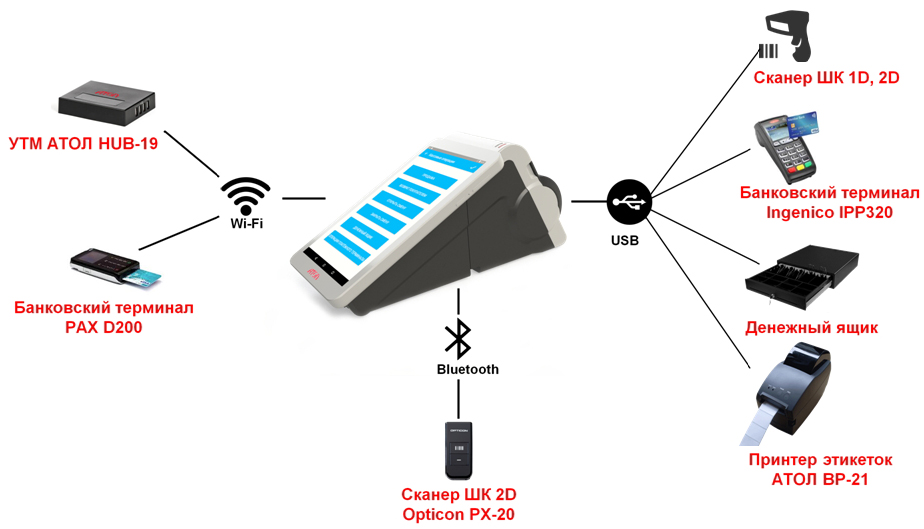
Электронная подпись для онлайн-кассы выдается удостоверяющими центрами, имеющими аккредитацию в Министерстве коммуникаций и связи. Процедура проста: юридическое лицо предоставляет устав или другие документы, справку о включении юрлица в Единый государственный реестр юридических лиц, свидетельство о постановке на учет в ФНС, а также квитанцию об оплате услуги по регистрации. Подключение к ОФД не составляет труда: если оборудование готово к работе, нужно выбрать оператора из списка юридических лиц, имеющих лицензию на обработку данных, и заключить с ним соответствующий договор.
Одним из важных преимуществ новой контрольно-кассовой техники является возможность регистрации кассы в ФНС через Интернет: для этого необязательно присутствовать в ФНС. Достаточно зайти в личный кабинет плательщика на сайте Федеральной налоговой службы, сформировать и отправить заявку на регистрацию ККТ.
Для справки:
нормы закона № 54-ФЗ не предусматривают обязанность субъектов хозяйствования на заключение договоров с Центрами технического обслуживания.Соответственно, при регистрации кассы информация о ЦТО не потребуется.
Налоговая служба производит сверку данных о ККТ и фискальном накопителе, указанных в запросе, с реестром, и если данные совпадают, регистрирует новую кассу. Полученный номер регистрации автоматически передается в фискальный накопитель зарегистрированной кассовой техники, которая затем отправит в ФНС фискальный отчет. Финалом регистрации станет выдача налоговой службой карточки регистрации ККМ. Ее можно получить в электронном виде или на бумажном носителе, обратившись в подразделение ФНС по месту регистрации. Если вкратце, то примерно так и выглядит подключение онлайн-кассы по шагам.
1С и онлайн-кассы
Российская компания-разработчик программного обеспечения 1С оперативно отреагировала на изменения законодательства: большинство ее продуктов поддерживает работу с онлайн-кассами. Более того, специальный сервис 1С: ОФД рассказывает, как подключить онлайн-кассу к 1С, консультирует по вопросам работы с операторами фискальных данных, предоставляет другие полезные сведения.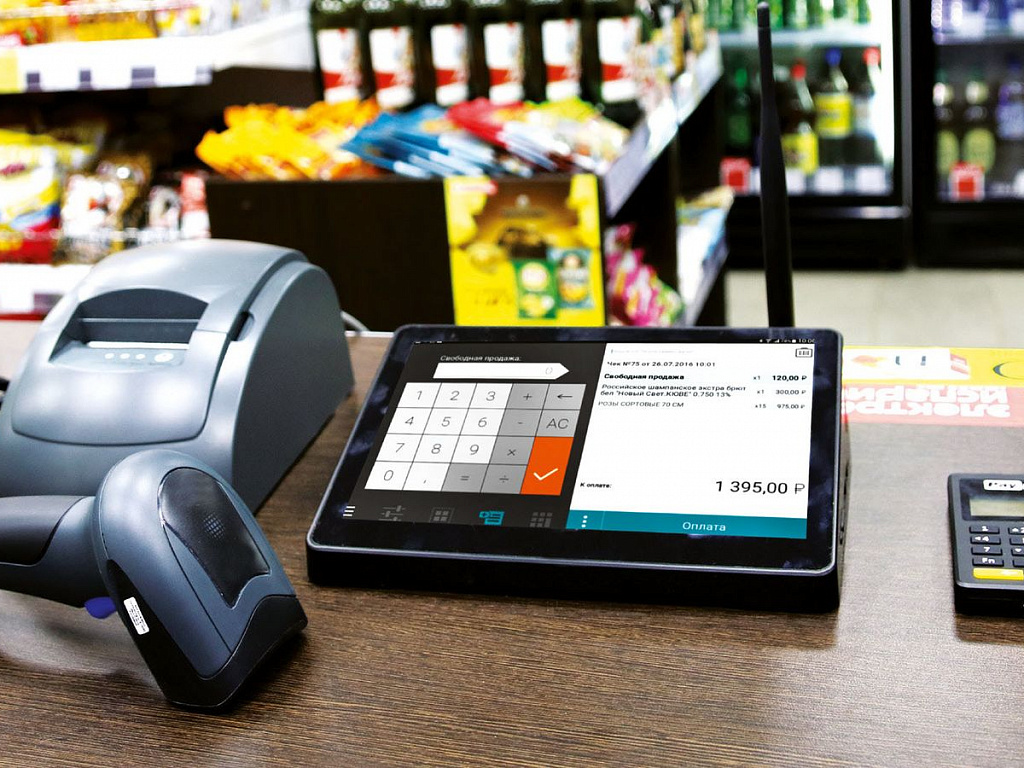 Приобретя программные продукты от 1С (например, «Управление небольшой фирмой» или «Розница»), потребитель сможет узнать, как настроить онлайн-кассу самостоятельно для конкретного рабочего места.
Приобретя программные продукты от 1С (например, «Управление небольшой фирмой» или «Розница»), потребитель сможет узнать, как настроить онлайн-кассу самостоятельно для конкретного рабочего места.
Действуя в соответствии с полученными рекомендациями, вы убедитесь, что установка онлайн-кассы — не такая уж и сложная процедура, какой кажется на первый взгляд. Проблема технического переоснащения в любом случае встанет перед бизнесменами, использующими для работы старые кассовые аппараты: после 1 июля 2018 года работать можно будет только с новой ККТ.
пошаговая инструкция о том, как выбрать ККТ, подать заявление в налоговую, подключить и настроить оборудование
Эта статья будет полезна, если вы устанавливаете кассу впервые. Если у вас уже есть онлайн-касса, эта статья не расскажет ничего нового.
Что такое онлайн-касса
Онлайн-касса — кассовый аппарат с фискальным накопителем. Фискальный накопитель записывает и хранит информацию о чеках и отправляет ее в налоговую по интернету.
Как касса передает данные в налоговую инспекцию
Налоговая получает информацию о том, какой доход получает каждый магазин. Сам продавец не может скорректировать информацию на накопителе. А значит, не может занизить доход и заплатить меньше налогов.
Loading…
АТОЛ SIGMA 7 — пример онлайн-кассы
Продавец должен использовать онлайн-кассы при продаже товаров, работ и услуг физлицам без статуса ИП независимо от формы расчетов, а при продаже представителям компаний и ИП — если они платят наличными либо очно картой.
При расчете покупатель получает от продавца бумажный чек. Если покупателю нужна электронная версия документа, онлайн-касса отправит чек на почту или телефон. При оплате через интернет касса отправит чек на электронную почту.
Кому нужно устанавливать онлайн-кассы
По 54-ФЗ использовать онлайн-кассы обязаны практически все компании и ИП, если продают товары и услуги физлицам, представителям компаний и ИП. Грубо говоря, если покупатели платят наличными или картой, нужно пробить чек.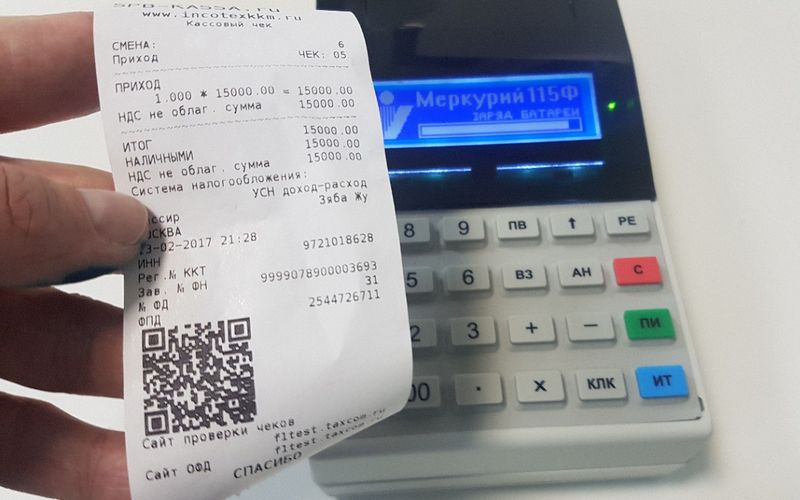
О применении контрольно-кассовой техники — 54-ФЗ
Еще касса нужна, если компания или ИП получают деньги на счет от физлица без статуса ИП. Это может быть оплата картой на сайте, перевод по реквизитам или зачисление по СБП.
Кто может работать вообще без онлайн-кассы
Некоторым предпринимателям разрешили работать вообще без кассы, например:
Полный список тех, кто может работать без онлайн-кассы — ст. 2 закона № 54-ФЗ
- ИП на спецрежиме «Налог на профессиональный доход»: они отправляют чеки через приложение «Мой налог»;
- ИП, которые сдают в аренду свое жилье или машино-место;
- ИП и компаниям, которые ремонтируют обувь или делают ключи, продают мороженое через киоски, безалкогольные напитки, питьевую воду или молоко в розлив;
- ИП и компаниям, которые работают в труднодоступной местности: перечень таких территория устанавливают региональные власти.
ИП на патенте по некоторым видам деятельности, торговцы с открытых прилавков на розничных ярмарках и рынках, аптеки в селах тоже могут бессрочно работать без онлайн-касс.
Что входит в кассовое оборудование
В целом кассовое оборудование можно разделить на три типа:
- Фискальный регистратор с фискальным накопителем — это разновидность онлайн-кассы без клавиатуры и дисплея.
- Онлайн-касса привычного вида с фискальным накопителем.
- Дополнительное оборудование: сканер штрихкодов, терминал эквайринга, денежный ящик.
Давайте подробнее о каждом.
Зачем нужен фискальный накопитель
Онлайн-касса должна передавать данные о платежах по интернету. Для этого нужен фискальный накопитель — оборудование, которое стоит внутри кассы и выглядит как небольшая серая коробка.
Фискальный накопитель можно купить вместе с кассой или отдельно. Без фискального накопителя использовать кассу нельзя.
Что такое ОФД и как он связан с кассами
Фискальный накопитель записывает операции, удостоверяет их подлинность, шифрует и передает оператору фискальных данных — ОФД. Затем оператор отправляет информацию в налоговую инспекцию. Грубо говоря, фискальный накопитель как бы говорит налоговой: «Эта продажа точно была, у меня все записано».
Грубо говоря, фискальный накопитель как бы говорит налоговой: «Эта продажа точно была, у меня все записано».
Использовать можно только те модели накопителя, которые зарегистрированы в налоговой. Это можно проверить в реестре на сайте налоговой службы.
Проверить фискальный накопитель — на сайте налоговой службы
Стоимость. Фискальный накопитель стоит от 6000 до 12 000 ₽. Цена зависит от срока действия: они бывают на 15 и 36 месяцев. Когда срок накопителя истекает, нужно купить новый, а онлайн-кассу — перерегистрировать.
Срок работы. Бизнес выбирает срок фискального накопителя исходя из своей системы налогообложения. Например, фискальный накопитель со сроком 36 месяцев обязателен для:
- ИП и компаний на УСН или ЕСХН;
- ИП на патенте.
В некоторых случаях продавцы могут устанавливать накопители на 13 или 15 месяцев:
- если у них сезонная работа;
- они совмещают два режима, один из которых ОСН.
 Например, ИП одновременно работает на патенте и ОСН;
Например, ИП одновременно работает на патенте и ОСН; - они используют онлайн-кассу, которая работает в автономном режиме — не передает чеки в налоговую через ОФД. Так работают кассы на территориях, которые включены в список удаленных от сетей связи. Это населенные пункты, где проживает менее 10 тысяч человек, — региональные органы власти утверждают списки таких территорий;
- компания или ИП — платежный агент. То есть тот, кто принимает наличные платежи физических лиц, например за интернет, телефон, сотовую связь, ЖКУ и так далее.
Если ООО и ИП на спецрежиме торгуют подакцизными товарами, они должны использовать накопитель на 13—15 месяцев.
Если использовать накопитель, который не подходит по сроку, могут оштрафовать: ИП — на 1500—3000 ₽, малые предприятия — на 2500—5000 ₽, крупные и средние предприятия — на 5000—10 000 ₽.
Как выбрать онлайн-кассу
Онлайн-касса должна соответствовать требованиям 54-ФЗ. Чтобы это проверить, найдите модель кассы в реестре ККТ на сайте налоговой службы.
В реестре на сайте налоговой собраны все модели кассовых аппаратов, которые разрешено использовать в работе. Сейчас в реестре 186 моделей, но он постоянно обновляется.
Реестр контрольно-кассовой техники — сайт налоговой
Если купить кассу не из реестра ККТ, ее не получится зарегистрировать. Причем для налоговой работа на такой кассе будет выглядеть так, будто кассы вообще нет. За это ИП и руководители компаний могут заплатить штраф не меньше 10 000 ₽, малые компании — не меньше 15 000 ₽, а крупные и средние компании — не меньше 30 000 ₽.
Все онлайн-кассы можно разделить на кассы автономного типа, облачные, POS-системы. Иногда вместо онлайн-кассы можно использовать фискальный регистратор.
Фискальный регистратор — аппарат без клавиатуры и дисплея. Для работы его нужно подключить его к компьютеру или планшету с кассовой программой. Примеры фискальных регистраторов: АТОЛ 11Ф, АТОЛ 25Ф, АТОЛ 30Ф. Выглядят они примерно так:
Loading…
Фискальный регистратор работает только при подключении к компьютеру
Фискальный регистратор состоит из трех компонентов:
- фискальный накопитель;
- принтер чеков;
- вычислительно-коммуникационный модуль.

Не будем вдаваться в подробности. Важно, что габариты фискального регистратора зависят от того, на какую ширину чековой ленты он рассчитан: есть узкие модели под ленту 58 мм, есть под более широкую ленту — до 80 мм.
Фискальный регистратор — это не совсем онлайн-касса. Вот какие различия:
| Фискальный регистратор | Онлайн-касса | |
|---|---|---|
| Присоединение к компьютеру | Обязательно | Работает без подключения, самостоятельно |
| Встроенное программное обеспечение | Нет, нужно присоединять регистратор к компьютеру и устанавливать на него кассовую программу | Стоит внутри кассы, готово к работе |
| Скорость печати чеков | До 300 мм/с | Превышает 100 мм/с |
| Чеки шириной 80 мм | Печатает | Нет |
В истории с фискальным накопителем все операции кассир совершает на компьютере.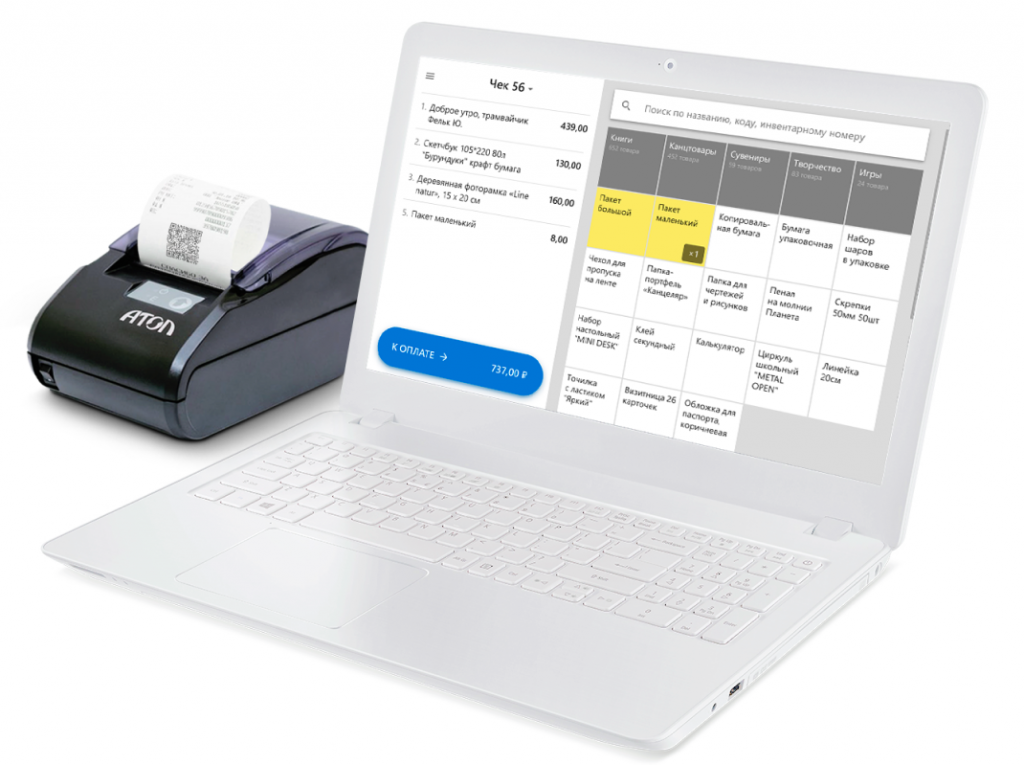 Здесь есть свои плюсы и минусы:
Здесь есть свои плюсы и минусы:
✅ Кассир работает не с маленьким экраном обычной онлайн-кассы, а с удобным монитором, на котором могут быть параллельно открыты другие необходимые для работы программы.
✅Регистратор использует память компьютера, она больше, чем память онлайн-касс. Это подходит для супермаркетов с большим ассортиментом.
✅Скорость печати чеков выше, чем у онлайн-касс, за счет мощного ресурса компьютера и высокой скорости обработки информации.
❌ Решение скорее подходит для крупных магазинов. Для работы нужен компьютер.
Онлайн-касса автономного типа. Это самая простая онлайн-касса. Подойдет для выездной торговли, курьеров и мелкой розницы. Например, Атол 91Ф Lite, Атол 91Ф, Атол 92Ф, Меркурий 185Ф. Выглядит вот так:
Loading…
У автономной кассы небольшой экран, и она похожа на калькулятор с кнопками. Например, это Атол 92Ф
У автономной кассы есть и плюсы, и минусы:
✅ Компактные размеры — помещается в карман или сумку.
✅ Мощные аккумуляторы — долго держит заряд.
✅ Можно использовать на улице — есть защита от влаги и морозов.
✅ Подключение по беспроводной сети через Wi-Fi, сим-карту или по Bluetooth.
✅ Стоит от 5700 до 40 000 ₽. Минимальная цена — обычно без фискального накопителя.
❌ Низкая скорость печати чеков (40 мм в секунду) и нет автоотреза — медленное обслуживание большого потока покупателей.
❌ Не интегрируется с компьютером — не подойдет для крупных торговых сетей.
❌ Позиции товаров придется вводить вручную — не подойдет для розницы, где таких позиций тысячи.
Облачная касса. Подойдет только для интернет-магазина с оплатой на сайте, для офлайн-магазинов — нет. Эта касса стоит в серверной вашего интернет-магазина либо в серверной компании-арендодателя подобных касс.
Облачная касса CloudKassir с выгодой для клиентов Тинькофф Бизнеса
Чтобы подключить оплату на сайте, нужно оформить договор интернет-эквайринга с банком или подключиться к платежному сервису — ЮКassa, Робокассе, PayPal и другим..png)
Плюсы и минусы:
✅ Покупать кассу не обязательно — можно взять в аренду. Тогда и фискальный накопитель в ней будет менять арендодатель, а не продавец.
✅ Не занимает место в офисе или на складе — это не физическая касса с кнопками и принтером чеков.
✅Стоит в среднем от 1500 ₽ в месяц.
❌ Нельзя использовать для очных расчетов и печатать бумажные чеки.
POS-система — это комплекс оборудования, в котором все устройства интегрированы между собой: например, онлайн-касса, сканер штрихкодов, весы. Подойдет рознице с большим потоком клиентов и большим ассортиментом товаров. Например, Атол Ритейл 54.
Плюсы и минусы POS-систем:
✅ Несложно обновить, если в законе появятся изменения.
✅ Автоматизирует работу магазина — загружает в кассу товары и цены, отслеживает печать ценников, закрытие и открытие смены, добавляет акции, распродажи и скидки.
✅ Производители продают запчасти к таким системам даже после снятия модели с производства.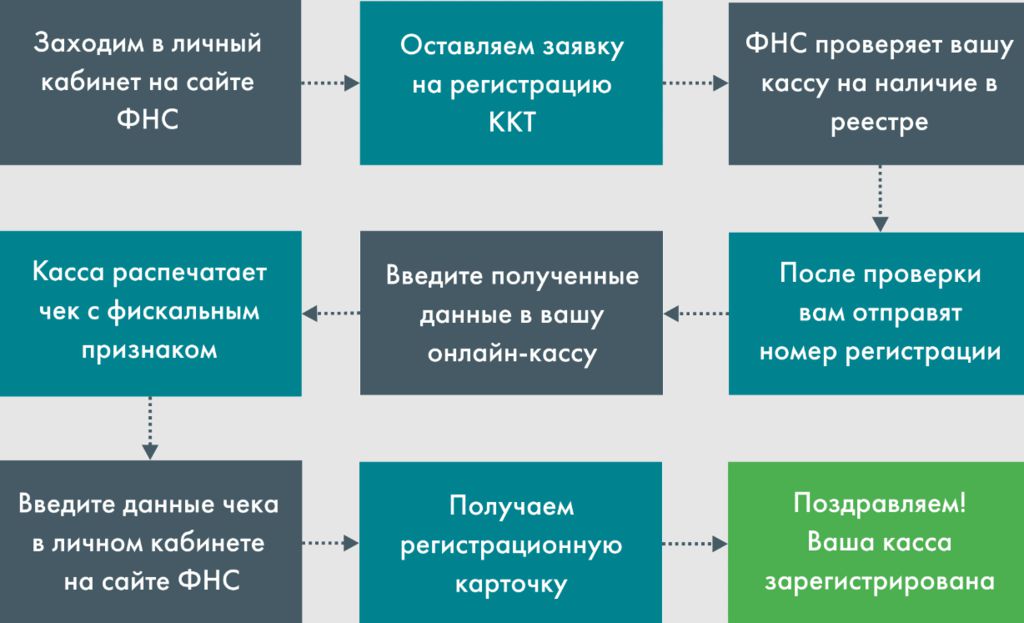
❌ Стоит дорого — до 150 000 ₽.
Выбирайте онлайн-кассу в зависимости от целей бизнеса:
| Виды онлайн-касс | Кому подходит | Стоимость |
|---|---|---|
| Фискальный регистратор | Небольшим и средним торговым компаниям, отделениям связи, заведениям общественного питания, выездной и уличной торговли | От 3000 до 50 000 ₽ |
| Автономная | Небольшим магазинам с ограниченным ассортиментом товаров, с небольшим клиентским потоком — до 50 чеков в день. Сервисам, где нет попозиционного учета. Для выездной торговли, курьеров | От 5500 до 40 000 ₽ |
| Облачная | Интернет-магазинам, выездной торговле, сфере услуг, транспорту, ЖКХ | От 1500 до 2000 ₽ в месяц |
| OS-система | Крупным супермаркетам, магазинам с большим ассортиментом и большим потоком покупателей | От 10 000 до 150 000 ₽ |
Где купить онлайн-кассу
В ОФД. У большинства операторов можно купить онлайн-кассу. В этом случае за подключение и настройку ККТ будут отвечать менеджеры ОФД. Зачастую ассортимент касс у ОФД ограничен.
У большинства операторов можно купить онлайн-кассу. В этом случае за подключение и настройку ККТ будут отвечать менеджеры ОФД. Зачастую ассортимент касс у ОФД ограничен.
В онлайн-банке. Новым бизнесам онлайн-банки часто предоставляют скидки, или они попадают под акции. Например, в Тинькофф можно взять в аренду устройство 2 в 1 — онлайн-касса + терминал. Платить нужно будет только комиссию за эквайринг, аренда кассы будет бесплатной.
Онлайн-касса по 54-ФЗ от Тинькофф
У операторов сотовой связи — МТС и МегаФон. Например, МТС продает кассы, которые работают на их программном обеспечении, — MSPOS и Нева. МегаФон продает кассы брендов «АТОЛ» и «Эвотор». Главный минус — это ограниченный выбор моделей, и обычно касса привязана к софту оператора.
У завода-изготовителя. В большинстве случаев изготовители не продают ККТ в розницу или мелкий опт. Им выгоднее работать с магазинами и сервисными центрами. Но если нужно купить большое количество ККТ, можно попробовать обратиться напрямую.
У предыдущего владельца. Закон разрешает работать с онлайн-кассами, которые раньше использовали другие предприниматели. Нужно запросить у предыдущего владельца документ, что онлайн-касса снята с учета в налоговой. Но фискальный накопитель нужно купить новый, воспользоваться тем, что был у другого пользователя, — нельзя.
Способы подключения кассы
Чтобы онлайн-касса передавала данные в ОФД и налоговую, ее нужно подключить к интернету:
- через кабель;
- по вайфаю или мобильному интернету через сим-карту — на кассе нужно включить режим передачи данных.
Подключение по кабелю подходит, если в торговой точке плохо работает вайфай. Так бывает, если магазин находится, например, в подвале. Для того чтобы был вайфай, нужен роутер. Его можно взять бесплатно в аренду у интернет-провайдера.
Что еще купить, кроме кассы
Дополнительные устройства, которые помогут более эффективно продавать.
Сканер штрихкодов — для магазинов с большим ассортиментом. Сканер считывает штрихкоды, а кассир видит нужные товары на кассе. Без сканера придется искать товар в кассе по названию или вводить его артикул вручную. 2D-сканер нужен, если магазин торгует крепким алкоголем, а в остальных случаях подойдет 1D.
Сканер считывает штрихкоды, а кассир видит нужные товары на кассе. Без сканера придется искать товар в кассе по названию или вводить его артикул вручную. 2D-сканер нужен, если магазин торгует крепким алкоголем, а в остальных случаях подойдет 1D.
Терминал эквайринга — для оплаты картами. Чтобы принимать оплату по безналу нужны договор эквайринга с банком и терминал. Он не заменяет онлайн-кассу, а работает в комплекте с ней. Без терминала подключить эквайринг нельзя.
Торговый эквайринг и онлайн-кассы от Тинькофф
Продавцу принимать к оплате банковские карты удобно: ему не надо проверять купюры, пересчитывать деньги и искать сдачу. А покупатели, если расплачиваются картой, получают кэшбэк — бонусы от банка.
Денежный ящик — для магазинов с большим потоком покупателей, которые платят наличными. Нужен, чтобы хранить деньги в безопасности.
Принтер этикеток — понадобится, чтобы самостоятельно промаркировать товар, если штрихкод не нанес производитель. Но распечатывать штрихкоды можно и на обычном принтере, поэтому на принтере этикеток можно сэкономить.
Но распечатывать штрихкоды можно и на обычном принтере, поэтому на принтере этикеток можно сэкономить.
Установить и зарегистрировать кассу
Шаг 1. Заключите договор с оператором фискальных данных. Оператор фискальных данных — посредник между продавцом и налоговой.
Чеки с кассы сначала поступают в ОФД, а он передает их налоговой в нужном формате. Пока нет договора с ОФД, налоговая не зарегистрирует кассу, кроме случая, когда можно работать автономно в местности, отдаленной от сетей связи.
Что такое ОФД и как он связан с онлайн-кассами
Выберите любого ОФД из официального реестра налоговой службы. Цена у всех ОФД почти одинаковая — в среднем 3000 ₽ за кассу в год. Иногда производители касс объявляют акции и дают ОФД в подарок.
Реестр ОФД — сайт налоговой службы
Шаг 2. Оформите электронную подпись. Квалифицированная электронная подпись нужна, чтобы зарегистрировать кассу через интернет. Ее можно бесплатно получить в налоговой. Если у компании или ИП уже есть КЭП, то получать новую не надо.
Если у компании или ИП уже есть КЭП, то получать новую не надо.
Как получить КЭП в налоговой
Шаг 3. Подайте заявление на регистрацию онлайн-кассы в личном кабинете юрлица или ИП на сайте налоговой службы. В разделе «Учет контрольно-кассовой техники» нажмите «Зарегистрировать ККТ».
Loading…
Зарегистрировать кассу на сайте налоговой можно за 15 минут
В списке выберите «Заполнить параметры заявления вручную».
Loading…
Приготовьте необходимые данные, которые вам нужно будет указать в регистрационной форме
Заполните в заявлении:
1. Адрес и место установки онлайн-кассы, адрес местонахождения продавца — адрес магазина, кафе или другой точки, где стоит касса. Например, торговый центр «Ромашка», павильон 187. Причем адрес регистрации продавца и адрес установки онлайн-кассы могут не совпадать. Если подключаете облачную кассу, адресом места установки будет ЦОД — центр обработки данных поставщика кассы.
Адрес места установки онлайн-кассы нужно выбрать из справочника ФИАС. Если адреса в справочнике нет, нужно собрать документы на торговую точку, например договор аренды, обратиться с ними в администрацию района, где находится точка, и подать заявление о включении помещения в адресный справочник ФИАС.
Если адреса в справочнике нет, нужно собрать документы на торговую точку, например договор аренды, обратиться с ними в администрацию района, где находится точка, и подать заявление о включении помещения в адресный справочник ФИАС.
2. Модель и заводской номер ККТ и фискального накопителя. Посмотрите их в паспорте кассы или на обратной стороне аппарата. Модель кассового аппарата нужно выбрать из предложенного списка. Все серийные номера ККТ и серийные номера фискального накопителя есть в базе ФНС. Как только укажете номер, сразу же запускается автоматическая проверка на наличие номера в базе и не зарегистрирован ли этот номер за кем-либо другим.
3. Сведения об использовании ККТ. Поставьте галочку, если у вашей кассы есть какие-то особенности: например, если вы будете использовать ее только для расчетов в интернете или для развозной торговли.
Loading…
Будьте внимательны: если вы во время регистрации не поставите галочку, потом указать особые параметры не получится
4. ОФД, с которым вы оформили договор. Выберите его из предложенного списка.
ОФД, с которым вы оформили договор. Выберите его из предложенного списка.
Отправьте заявление. Если проверка пройдет успешно, в столбце «Состояние» появится регистрационный номер кассы.
Loading…
Регистрационный номер понадобится, чтобы завершить регистрацию онлайн-кассы
Шаг 4. Введите регистрационный номер в онлайн-кассу. У вас есть сутки с момента проверки, чтобы ввести регистрационный номер вместе с ИНН в ККТ. Если ошибетесь хотя бы в одной цифре, фискальный накопитель станет недействительным и его можно будет просто выбросить. Придется покупать новый. Если вы все сделали правильно, онлайн-касса распечатает чек.
Шаг 5. Сделайте отчет о регистрации онлайн-кассы. Вернитесь в личный кабинет на сайте налоговой службы, на вкладку «Учет контрольно-кассовой техники». Откройте «Отчет о регистрации ККТ»: укажите в нем время чека, его порядковый номер и в строке «Фискальный признак» 10 цифр с аббревиатурой «ФП» или «ФПД» — эту информацию вы тоже берете из чека.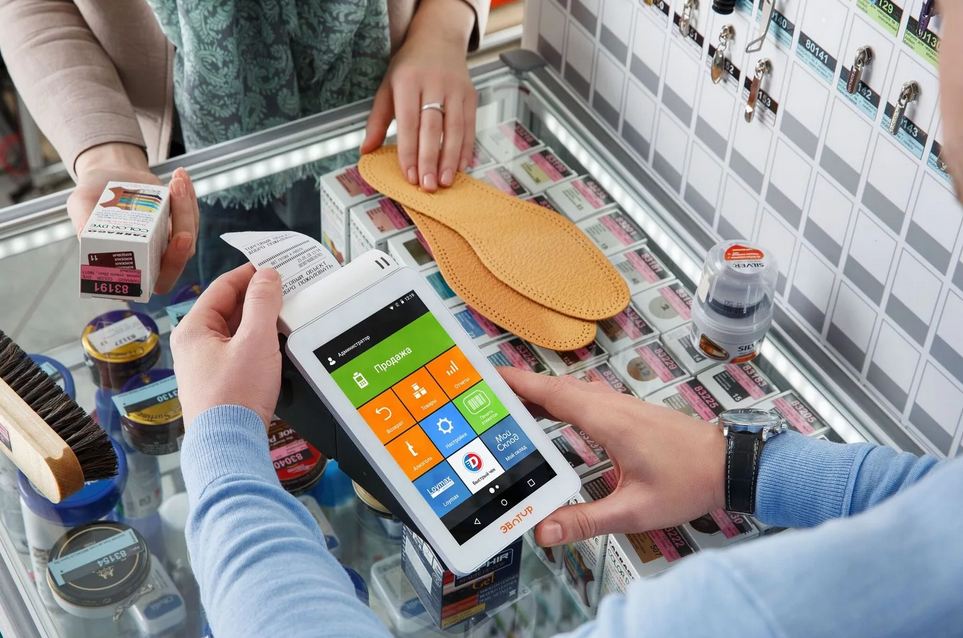
Нажмите кнопку «Подписать и отправить» — анкета уйдет на проверку в ФНС. Если она пройдет успешно, то на сайте появится отметка «ККТ зарегистрирована».
Шаг 6. Получите карточку регистрации онлайн-кассы. Если фискализация прошла успешно, вы получите карточку регистрации, подписанную усиленной квалифицированной подписью ФНС.
Loading…
Карточку регистрации не нужно распечатывать, она будет храниться в вашем личном кабинете на сайте ФНС
Шаг 7. Введите параметры регистрации в личном кабинете ОФД. После получения карточки регистрации добавьте кассу в личном кабинете на сайте ОФД. Укажите параметры настройки — у каждого оператора они свои — и нажмите «Зарегистрировать кассу».
Ошибки при регистрации ККТ в налоговой инспекции
Налоговая инспекция может отказать в регистрации, если:
- в реестре ККТ или реестре фискальных накопителей нет сведений о вашем устройстве;
- ККТ числится как потерянная или украденная;
- в заявлении о регистрации указаны недостоверные или неполные сведения, например неправильный адрес установки.

Еще могут отказать в регистрации онлайн-кассы, которая будет работать в автономном режиме, если адрес места установки и работы кассы отсутствует в утвержденном перечне отдаленных местностей.
Что делать, если с кассой возникли проблемы
Рассказываем, что делать, если:
- не работает интернет;
- онлайн-касса сломалась или не работает из-за отключения электричества;
- онлайн-касса заблокирована из-за DDoS-атаки.
Не работает интернет. Если нет интернета, пробитые на кассе чеки не будут передаваться ОФД в момент расчета. Эти чеки сохранятся в фискальном накопителе, а после восстановления связи будут переданы ОФД.
Если чеки были пробиты при отключенном интернете, после устранения проблем со связью нужно проверить, ушли ли они в ОФД. Узнать о не переданных чеках можно:
- из уведомления о не переданных ОФД документах, если такие уведомления предусмотрены в модели кассы;
- из личного кабинета ОФД. Там можно посмотреть переданные чеки.
 Если нужных чеков в списке нет, значит, информация не передалась;
Если нужных чеков в списке нет, значит, информация не передалась; - из отчета о закрытии смены. В нем отражается количество чеков, которые не отправлены ОФД;
- из отчета о текущем состоянии расчетов.
Если были найдены не переданные чеки, нужно подождать до двух суток, чеки могут уйти не сразу. Если чеки все-таки не ушли — обратиться к специалисту, который занимается обслуживанием вашей кассы. Он поможет решить проблему.
Онлайн-касса сломалась или не работает из-за отключения электричества. Торговлю нужно приостановить. Продавать товары, работы, услуги без применения онлайн-кассы и выдавать вместо кассового чека товарный чек или типографский бланк строгой отчетности нельзя.
Что делать, если кассовый чек не был пробит
- для ИП и должностных лиц — от 25 до 50% суммы расчета, но не менее 10 000 ₽;
- для малых компаний — от 37,5 до 50%, но не менее 15 000 ₽;
- для крупных и средних — от 75 до 100% суммы покупки, но не менее 30 000 ₽.

На случай поломки кассы лучше иметь запасную. Если ее нет, торговлю нужно остановить до тех пор, пока кассу не починят.
Когда касса заработает, нужно пробить чеки коррекции с признаком расчета «приход» на сумму каждой операции, которую провели, пока касса не работала.
Как оформить чек коррекции
ККТ заблокирована ОФД из-за DDoS-атаки. Из-за блокировки фискальные данные не поступают ОФД в момент расчета. В этом случае пользователю ККТ нужно передать фискальные данные сразу после разблокировки его IP-адреса ККТ, но не позднее чем по истечении 30 календарных дней.
Что делать, если онлайн-кассу заблокировали из-за DDoS-атаки
В этом случае продавец освобождается от штрафа, так как в нарушении нет его вины.
Письмо ФНС от 05.05.2022 № АБ-4-20/5532@
Запомнить
- Продавцы должны использовать онлайн-кассы при продаже товаров, работ и услуг физлицам без статуса ИП независимо от формы расчетов, а при продаже представителям компаний и ИП — если те платят наличными либо картой.

- Некоторые бизнесы могут работать без онлайн-кассы. Например, ИП и компании, которые ремонтируют обувь или делают ключи, продают мороженое через киоски, безалкогольные напитки, питьевую воду или молоко в розлив.
- Онлайн-касса должна быть оборудована фискальным накопителем. Касса и фискальный накопитель должны числиться в специальных реестрах на сайте налоговой службы.
- Помимо кассы, может понадобиться дополнительное оборудование: сканер штрихкодов, терминал эквайринга, денежный ящик.
- Онлайн-кассу нужно обязательно зарегистрировать на сайте налоговой службы.
- Если нет интернета или касса сломалась, вести торговлю нельзя, иначе будет штраф.
Loading…
Elementary POS — простой кассовый аппарат
Превратите свой телефон или планшет Android в простой кассовый аппарат
.
Настройте свою POS-систему — простое, быстрое и дешевое решение.
Онлайн и оффлайн касса.
Для небольших магазинов, ресторанов, гостевых домов, гостиниц, киосков, парикмахерских, таксистов, массажистов, парикмахерских, пиццерий, пекарен, кафе, салонов красоты, фермеров, торговцев фруктами, сантехников, кровельщиков, арендодателей и других служб.
Как настроить простую POS-систему с помощью телефона.
У вас есть вопрос? См. часто задаваемые вопросы.
Текущее общее количество чеков в облаке:
Новый кассовый аппарат доступен за считанные секунды.
Доступна бесплатная версия.
Продажи в Excel для бухгалтеров.
Управляйте кассовым аппаратом удобно через Интернет.
Bluetooth или USB POS-принтер.
Принимайте платежи по картам через SumUp.
Счета-фактуры и квитанции в формате PDF.
Табличные отчеты.
Импорт/экспорт товаров.
Возможность работы с несколькими кассами одновременно.
Автоматическое резервное копирование и синхронизация.
Сканер штрих-кода и QR.
Управление запасами
POS REST API.
Столы и счета.
Несколько мест для кассы
Пакеты локализации
Принимайте платежи по картам
Вы можете принимать платежные карты с помощью считывателей карт MyPOS или SumUp.
Простая печать и обмен
Печать на небольших POS-принтерах (Bluetooth или USB). Кроме того, вы можете поделиться квитанцией в формате PDF по ссылке.
Простой обзор продаж
Хорошие отчеты Excel.
Работает на мобильных устройствах Android и планшетах
или оборудование POS на базе Android.
Беспроводной принтер Elementary POS и Bluetooth — CASHINO PTP-II
Elementary POS Office — облачное веб-приложение
Логотип на чеке
12 июня 2022 г.
Комментариев нет
Вы можете установить логотип вашей компании в Elementary POS Office. Подробнее о том, как создать логотип на квитанции.
Подробнее о том, как создать логотип на квитанции.
Подробнее »
POS Управление запасами
22 марта 2021 г.
1 Комментарий
Узнайте, сколько товаров со скидкой осталось у вас на складе. С Elementary POS это легко сделать одним щелчком мыши.
Подробнее »
Как массово редактировать товары для продажи
17 марта 2021 г.
Комментариев нет
В приложении Elementary POS есть очень приятная функция. Вы можете редактировать все свои товары для продажи в одном
Подробнее »
Как создать квитанцию или счет
15 марта 2021 г.
1 комментарий
Как создать квитанцию или счет с мобильного телефона или планшета с помощью приложения Elementary POS. Мы можем выбрать между
Подробнее »
Часто задаваемые вопросы — Elementary POS
Что мне нужно для запуска приложения Elementary POS?
Телефон или планшет Android с версией 4.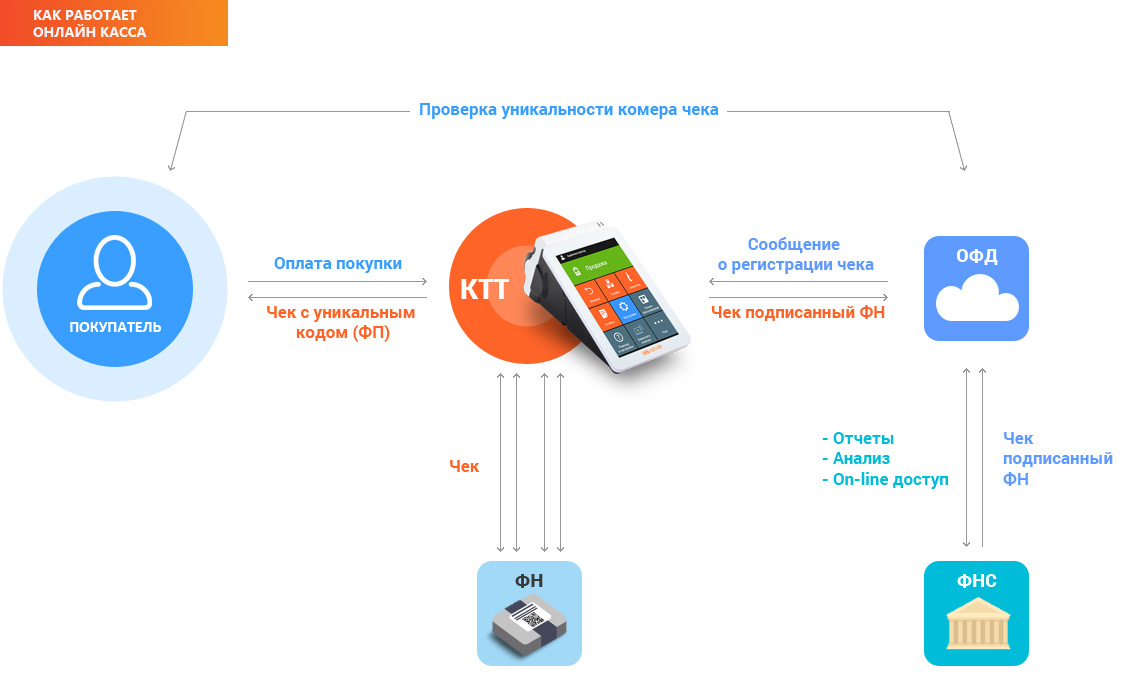 4 или новее. Таким образом, поддерживаются почти все устройства Android.
4 или новее. Таким образом, поддерживаются почти все устройства Android.
Если вы хотите принимать кредитные карты, вам необходимо устройство MyPOS или SumUp.
Для печати рекомендуется POS-принтер Bluetooth или USB-принтер POS.
Для первой настройки требуется подключение к Интернету.
Как распечатать квитанции?
Распечатать чек можно несколькими способами.
Самое простое решение — использовать Bluetooth-принтер .
Второй вариант — использовать USB-принтер . В этом случае вам необходимо физически подключить принтер к планшету или мобильному телефону.
Третье решение — печатать на обычном принтере формата А4 . Вы можете печатать прямо с мобильного телефона, если у вас установлен драйвер принтера.
Четвертое решение — печатать на обычном принтере формата A4 из веб-браузера (ПК). Перейдите на app.elementarypos.com. Все ваши квитанции доступны в режиме реального времени как «Последние квитанции». Откройте чек в формате PDF и распечатайте его.
Откройте чек в формате PDF и распечатайте его.
Последнее решение — без принтера . Вы можете поделиться своей квитанцией прямо с мобильного телефона через SMS, электронную почту, WhatsApp.
Дополнительные сведения о параметрах печати.
Дополнительная информация о совместном использовании квитанций.
Приложение работает в автономном режиме?
Да. Вы можете создавать и распечатывать чеки в автономном режиме. Однако время от времени требуется подключение к Интернету для синхронизации списков чеков и товаров. Например, в конце дня мы рекомендуем поднести устройство к ближайшему WIFI. Синхронизация выполняется автоматически при запуске приложения Elementary POS.
Статус синхронизации можно проверить в Elementary POS Office.
Приложение бесплатное? Сколько это стоит?
Да, вы можете использовать Elementary POS бесплатно. Кредитная карта не требуется. Однако, чтобы использовать все возможности, рекомендуем перейти на тариф ПРЕМИУМ или БИЗНЕС.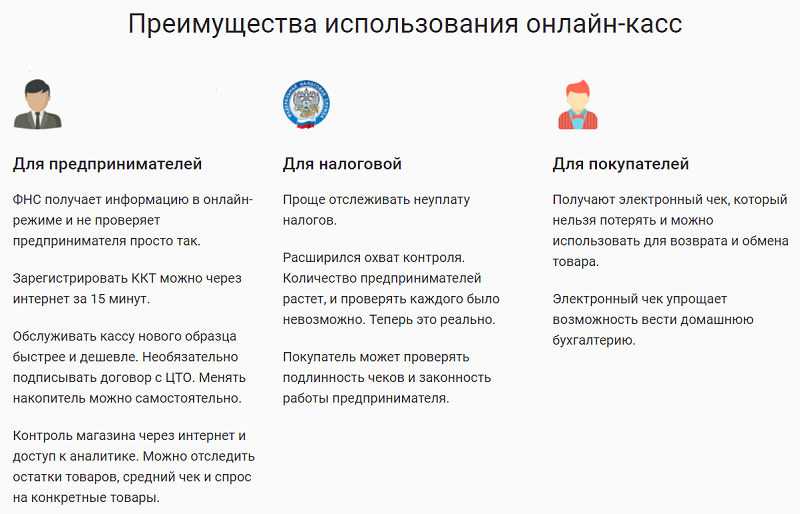
Дополнительная информация и тарифный план Elementary POS.
Как установить Elementary POS?
Воспользуйтесь Google Play и найдите там приложение Elementary POS. Если Google Play недоступен на вашем устройстве, вы можете скачать APK прямо здесь.
Могу ли я иметь несколько устройств?
Да. После установки приложения используйте свои учетные данные. Приложение Elementary POS будет автоматически синхронизировано с вашей компанией. Вы можете управлять всеми своими устройствами в Elementary POS Office.
Могу ли я иметь несколько пользователей?
Да. Пожалуйста, пригласите своих пользователей из Elementary POS Office. Доступны три роли:
- Администратор.
- Бухгалтер — может просматривать отчеты о продажах в Elementary POS Office.
- Пользователь-сотрудник — право ограничено только созданием базовой квитанции.
Могу ли я иметь управление запасами?
Да. Управление запасами доступно в Elementary POS Office. Чтобы использовать запасы, вы должны присвоить код SKU всем своим товарам для продажи.
Чтобы использовать запасы, вы должны присвоить код SKU всем своим товарам для продажи.
Могу ли я использовать считыватель штрих-кода?
Если в мобильном телефоне или планшете есть камера, то да. Сначала вы должны отсканировать штрих-код как код SKU.
Вы также можете использовать внешний ручной сканер.
Дополнительная информация об использовании сканера штрих-кода с Elementary POS.
Как отменить квитанцию?
Воспользуйтесь контекстным меню при получении (три точки в правом верхнем углу). Затем выберите Аннулирование квитанции .
Вы можете отменить квитанцию двумя способами:
- Создав новую отрицательную квитанцию. Это приведет к обнулению конечной суммы. Например, использовать для возврата товара.
- Удалить квитанцию. Это может сделать только пользователь с ролью менеджера. Удалить можно только последний чек (чтобы не было пробела в нумерации).
Как я могу принимать кредитные карты?
Купить SumUp Air Terminal. Подключите Elementary POS к своей учетной записи Sum Up. Меню/Настройки/Настройки терминала SumUp.
Подключите Elementary POS к своей учетной записи Sum Up. Меню/Настройки/Настройки терминала SumUp.
Создайте чек с Elementary POS. Нажмите кнопку «Карта». Затем сумма чека отправляется на ваш терминал, и Elementary POS распечатывает чек карты.
Как я могу отправить квитанции своему бухгалтеру?
Просто выберите «Отчеты Excel» в главном меню приложения. Отчет в формате Excel придет на ваш адрес электронной почты. Вы можете легко обрабатывать свои квитанции там. Или вы можете управлять своими отчетами Excel из Elementary POS Office. Есть и красивые графики.
Мое Android-устройство сломалось. Что я могу сделать?
Простая установка Elementary POS на другом устройстве и использование ваших учетных данных.
Я не хочу, чтобы сотрудники видели все продажи.
Создайте новую учетную запись пользователя с ограниченными правами.
Мне нужно связать Elementary POS с другими системами. Предоставляете ли вы API?
Да. Техническая документация здесь. Если вам нужно расширить API, свяжитесь с нами по адресу [email protected].
Если вам нужно расширить API, свяжитесь с нами по адресу [email protected].
Вам нужен ключ API. Вы можете сгенерировать ключ API в Elementary POS Office.
Можно ли открыть ящик при создании нового чека?
Да. Если ваш ящик подключен к принтеру через USB-кабель, откройте приложение Elementary POS, затем «Настройки». Установите флажок «Открыть ящик».
Можно ли открыть счет клиента?
Да. В приложении нажмите кнопку «Выставить счет» непосредственно перед созданием самой квитанции.
Есть два типа аккаунтов:
- Временный аккаунт – использовать как быстрый личный кабинет. Эта учетная запись автоматически исчезнет после оплаты всех предметов.
- Постоянная учетная запись – используйте, например, для таблиц. Эта учетная запись не исчезает автоматически.
Можно ли исправить или разделить счет?
Да, дважды щелкните счет для редактирования. Чтобы разделить, нажмите на кнопку «Разделить».
Как работают заказы?
После создания счета в мобильном приложении заказ создается автоматически в кассе Elementary POS. Пользователь может удаленно увидеть, что заказ создан, и может выполнить его. Затем заказ исчезает при нажатии кнопки «Готово».
Для чего нужна кнопка M на калькуляторе?
Кнопка M позволяет быстро вводить товары для продажи.
Например, если пиво — M1 , а лимонад — M2 , вы можете ввести 5 сортов пива и один лимонад следующим образом: 5M1+M2 .
Когда вы нажмете «Квитанция», вы увидите товары для продажи. Если вам нужно внести коррективы, дважды коснитесь квитанции. Кроме того, вы можете вернуться к калькулятору и добавить другие элементы.
СОВЕТ: Если вы не можете вспомнить конкретный код предмета, дважды нажмите кнопку M.
Как вводить товары для продажи, если у товаров для продажи каждый раз разные цены?
При редактировании товара не вводите цену и отметьте «Без цены». Затем приложение запросит цену при использовании предмета продажи.
Затем приложение запросит цену при использовании предмета продажи.
Как добавить скидку к чеку?
Непосредственно перед созданием чека дважды коснитесь чека и нажмите кнопку «Добавить скидку». Также можно ввести процентную скидку.
Как добавить логотип компании в чек?
Перейти в офис Elementary POS.
Затем выберите раздел «Компания» -> «Логотип компании на чеке».
Пожалуйста, используйте логотип PNG с максимальной шириной 300 пикселей.
Логотип будет виден во всех квитанциях в формате PDF.
Если вы хотите печатать логотип на небольших чеках POS-принтера, включите «Улучшенную печать» в мобильном приложении. Поддерживаются не все POS-принтеры.
Пожалуйста, ознакомьтесь с инструкцией, как добавить логотип компании в чек.
Могу ли я иметь категории продаж?
Да. Перейдите в Elementary POS Office и настройте там свои категории продаж. Каждому товару можно присвоить категорию продаж. Категории продаж и позиции продаж автоматически синхронизируются со всеми вашими мобильными телефонами (кассами).

 Если да — нужно приобрести комплект модернизации ККТ и обновление программного обеспечения для онлайн-касс.
Если да — нужно приобрести комплект модернизации ККТ и обновление программного обеспечения для онлайн-касс.
 Соответственно, при регистрации кассы информация о ЦТО не потребуется.
Соответственно, при регистрации кассы информация о ЦТО не потребуется. Например, ИП одновременно работает на патенте и ОСН;
Например, ИП одновременно работает на патенте и ОСН;

 Если нужных чеков в списке нет, значит, информация не передалась;
Если нужных чеков в списке нет, значит, информация не передалась;

